Facecam Recorder - Rekam Video dan Audio untuk FaceTime / Skype / Gameplay
Facecam banyak digunakan untuk merekam wajah Anda dengan narasi Anda dalam panggilan video, rekaman gameplay, presentasi kuliah, dll.
Jika Anda ingin menyimpan rekaman video, panggilan video, dan membuat video untuk dibagikan secara online, Anda memerlukan perekam kamera wajah.
Apa yang terbaik perekam kamera muka?
Dimana ada kemauan disitu ada jalan.
Berikut ini, Anda akan mendapatkan 2 perekam facecam untuk merekam alur game, presentasi bisnis, panggilan video dan audio FaceTime, Skype, dll.
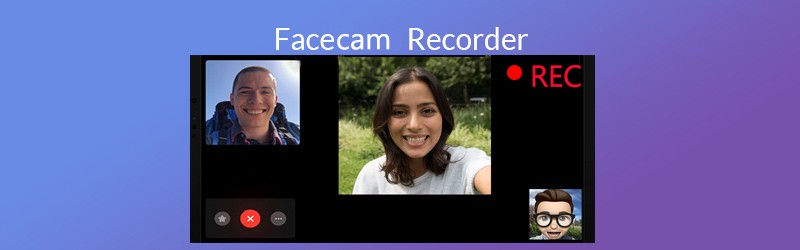
- Bagian 1. Perekam Facecam pada Komputer Windows dan Mac
- Bagian 2. Built-in Facecam Recorder pada iPhone
- Bagian 3. FAQ Perekam Kamera Wajah
Bagian 1. Perekam Facecam pada Komputer Windows dan Mac
Dibandingkan dengan fitur perekaman layar QuickTime gratis, perekam facecam ini memberi Anda lebih banyak kemudahan dan kontrol untuk merekam dan mengedit panggilan video dan audio FaceTime, dan wilayah permainan.
- Rekam panggilan audio FaceTime dari kedua sisi di Mac.
- Rekam panggilan video FaceTime dengan fitur pengeditan opsional.
- Edit FaceTime, alur permainan, file rekaman Skype saat menjalankan tugas perekaman.
- Memulai tugas perekaman terjadwal tanpa duduk di depan komputer Anda.
Sekarang, mari kita merekam FaceTime di Mac, sebagai contoh, dan memeriksa cara merekam panggilan FaceTime di Mac.
Langkah 1. Unduh gratis perekam FaceTime ini di Mac. Jalankan segera setelah instalasi berhasil. Di antarmuka utama, Anda akan melihat 3 fungsi utama. Di sini, jika Anda ingin merekam panggilan video FaceTime, pilih saja Video rekorder.
Jika tidak, Anda harus memilih Perekam suara untuk merekam panggilan audio FaceTime saja.
Di sini, kami mengambil rekaman panggilan video FaceTime sebagai contoh.

Langkah 2. Di antarmuka utama Video rekorder, Anda perlu memilih wilayah perekaman dengan Penuh atau Adat. Saat Anda memilih Adat, Anda dapat memilih wilayah tetap atau menggunakan wilayah bebas untuk menemukan jendela obrolan FaceTime.
Setelah itu, nyalakan Suara dan Mikrofon Sistem, sehingga Anda dapat merekam suara dari penerima dan pengirim.

Jangan lupa klik ikon Settings untuk menyesuaikan pengaturan perekaman seperti output, hotkeys, dan lainnya. Untuk memutar panggilan video atau panggilan audio FaceTime di komputer Mac, Anda disarankan untuk memilih output sebagai MP4.
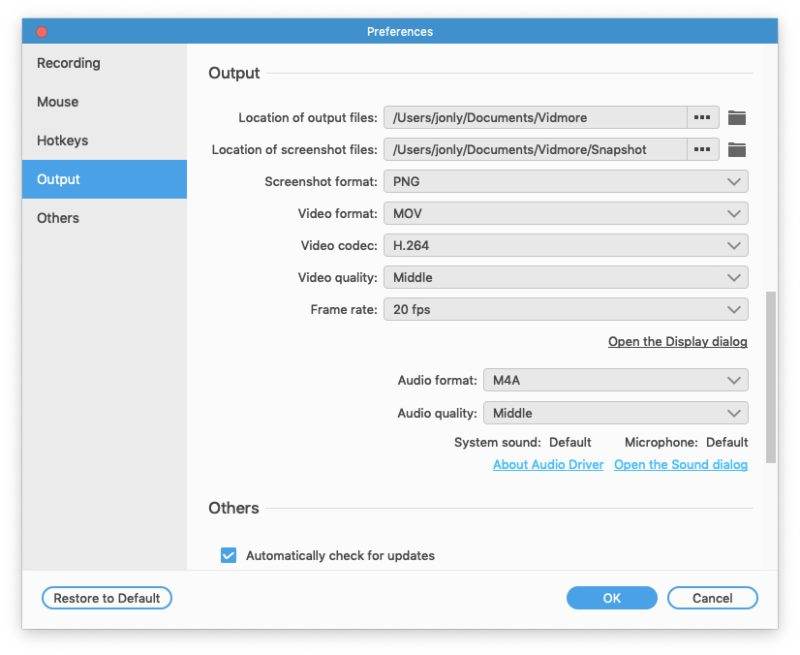
LANGKAH 3. Jalankan FaceTime di Mac, klik tombol REC setelah panggilan video FaceTime Anda berjalan, dan perangkat lunak ini akan mulai merekam panggilan video FaceTime.
Saat merekam panggilan FaceTime, Anda dapat menggunakan tombol edit untuk menggambar garis, menambahkan panah, menambahkan callout, dll.
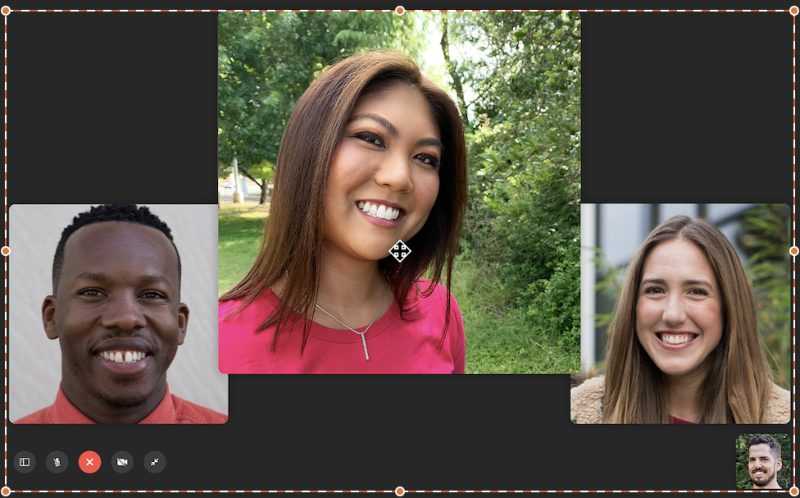
LANGKAH 4. Klik tombol stop untuk melihat rekaman FaceTime, dan Anda dapat menggunakan fitur klip untuk memotong file rekaman FaceTime yang panjang. Setelah mengonfirmasi perubahan yang Anda buat, cukup klik Menyimpan untuk menyimpan rekaman FaceTime di Mac Anda.
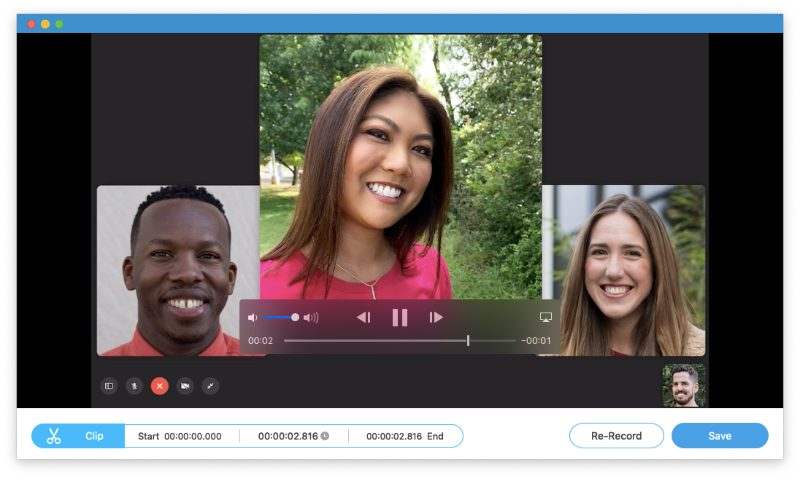
Bagian 2. Built-in Facecam Recorder pada iPhone
Meskipun rekaman panggilan FaceTime tidak diizinkan di iPhone, Anda dapat menggunakan perekam internal untuk merekam panggilan Skype, video dan audio FaceTime di iPhone.
Perekam built-in, Perekaman Layar, di iPhone dapat merekam video dan audio di iPhone Anda. Ini adalah perekam layar iOS yang dapat memahami seluruh operasi layar iOS, termasuk panggilan FaceTime / Skype.
Mari kita ambil rekaman FaceTime sebagai contoh untuk menunjukkan cara menggunakan perekam kamera wajah di iPhone Anda.
Langkah 1. Geser ke atas dari bawah untuk membuka Pusat Kontrol di iPhone, tempat Anda dapat menemukan pintasan perekam layar.
Tidak dapat menemukan pintasan perekam layar? Tambahkan saja ke Pusat Kontrol. Buka Pengaturan di iPhone, pilih Pusat Kontrol dan navigasikan Kontrol Kustomisasi. Kemudian, cukup ketuk tombol plus untuk menambahkan Perekaman Layar ke tab TERMASUK.
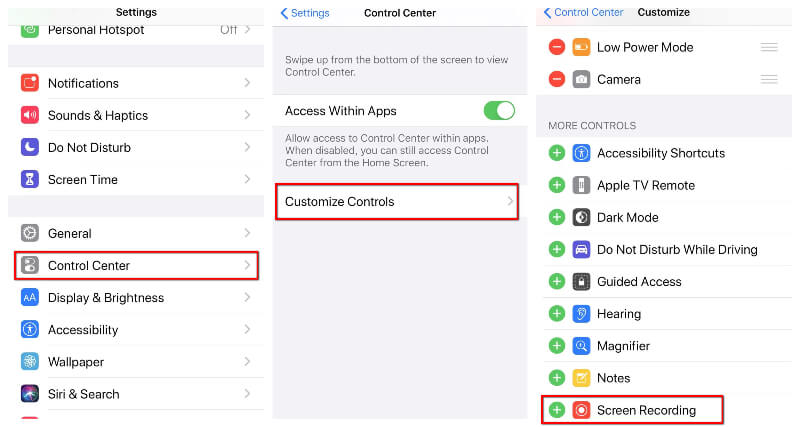
Langkah 2. Ketuk pintasan Perekaman Layar di Pusat Kontrol, dan itu akan mulai merekam layar iPhone Anda, termasuk panggilan video FaceTime setelah hitungan mundur 3 detik.
Saat merekam, Anda dapat mengetuk dan menekan tombol rekam untuk membuka pengaturan perekaman, di mana Anda dapat menekan tombol mikrofon untuk merekam suara FaceTime dari mikrofon secara opsional.
LANGKAH 3. Tekan pintasan Perekaman Layar lagi untuk menghentikan perekaman FaceTime, dan itu akan menyimpan panggilan video FaceTime ke dalam aplikasi Foto secara otomatis.
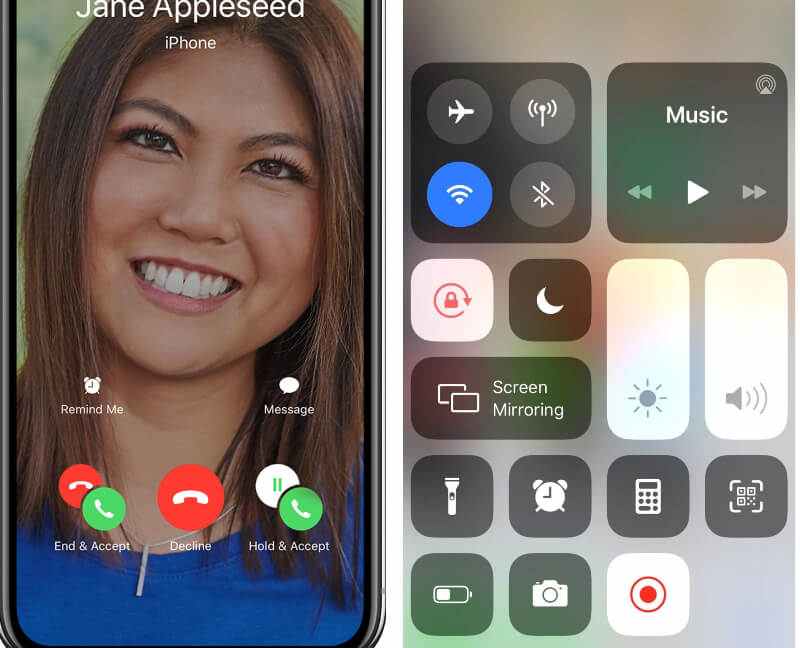
Pastinya, untuk perekaman alur game desktop, perekam internal tidak berfungsi.
Bagian 3. FAQ Perekam Kamera Wajah
Berikut adalah pertanyaan umum yang diajukan oleh banyak orang tentang perekaman FaceTime. Temukan jawaban cepatnya di sini sekarang.
Apakah ilegal merekam panggilan FaceTime?
Iya. Jika Anda menggunakan FaceTime untuk menelepon seseorang, Anda dapat mengikuti metode di atas untuk merekam panggilan FaceTime, tetapi prepositifnya adalah Anda harus mendapatkan izin pihak lain untuk mulai merekam.
Bagaimana cara merekam Facetime di Android?
FaceTime hanya tersedia untuk pengguna Apple, dan pengguna Android tidak dapat mengirim atau menerima panggilan apa pun dari FaceTime. Jadi, tidak ada cara untuk merekam panggilan video atau audio FaceTime di Android.
Apakah panggilan FaceTime bersifat pribadi?
Iya. Panggilan FaceTime dilindungi oleh enkripsi ujung-ke-ujung, sehingga hanya pengirim dan penerima yang dapat melihat atau membacanya, dan Apple tidak dapat mendekripsi data. Jadi, panggilan FaceTime bersifat pribadi.
Bisakah Anda menyaring perekam FaceTime dengan audio?
Ya kamu bisa. Baik Anda menggunakan Perekam Layar Vidmore di Mac atau Perekaman Layar di iPhone, Anda dapat menyimpan audio FaceTime secara otomatis. Namun, jika Anda hanya ingin menyimpan panggilan audio FaceTime saja, hanya Vidmore Screen Recorder yang dapat membuatnya.
Apakah perekam kamera wajah menggunakan data Wi-Fi?
Meskipun aplikasi panggilan video dan audio seperti Skype, FaceTime, dll., Menggunakan Wi-Fi atau koneksi data seluler Anda untuk meluncurkan obrolan, perekam kamera wajah tidak akan menggunakan koneksi Internet.
Kesimpulan
FaceTime memberi pengguna Apple lebih mudah untuk menelepon orang lain tanpa mengeluarkan biaya apa pun, kecuali WLAN atau data seluler. Namun, saat Anda ingin merekam video atau panggilan audio FaceTime, Anda tidak akan menemukan panduan resmi. Posting ini membagikan 2 perekam Facecam, Perekaman Layar di iPhone dan Perekam Layar Vidmore untuk membantu Anda merekam FaceTime, panggilan Skype, permainan, kuliah online, dll.
Manakah perekam facecam terbaik untuk Anda?
Beri tahu saya dengan meninggalkan komentar Anda di bawah.


